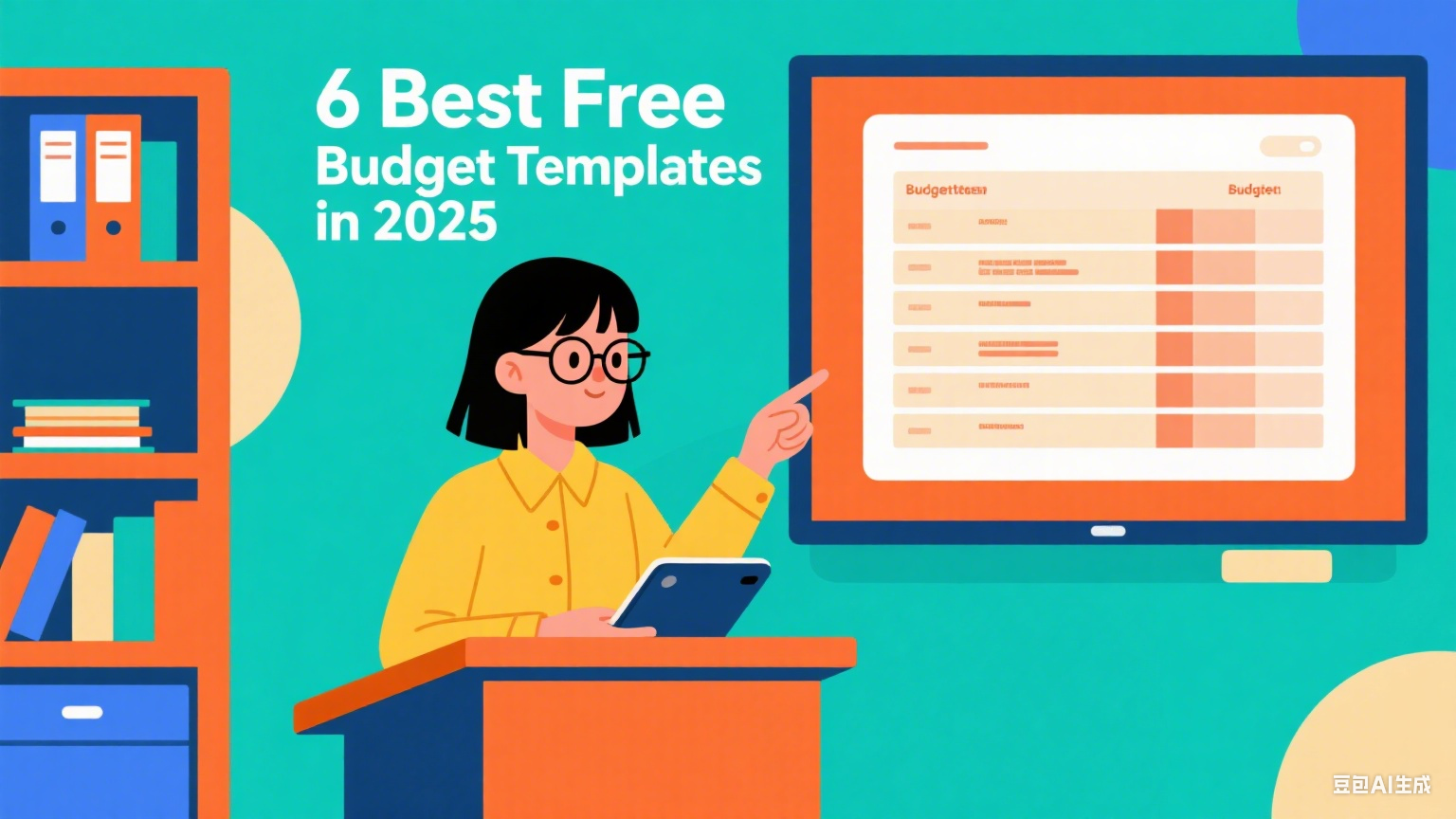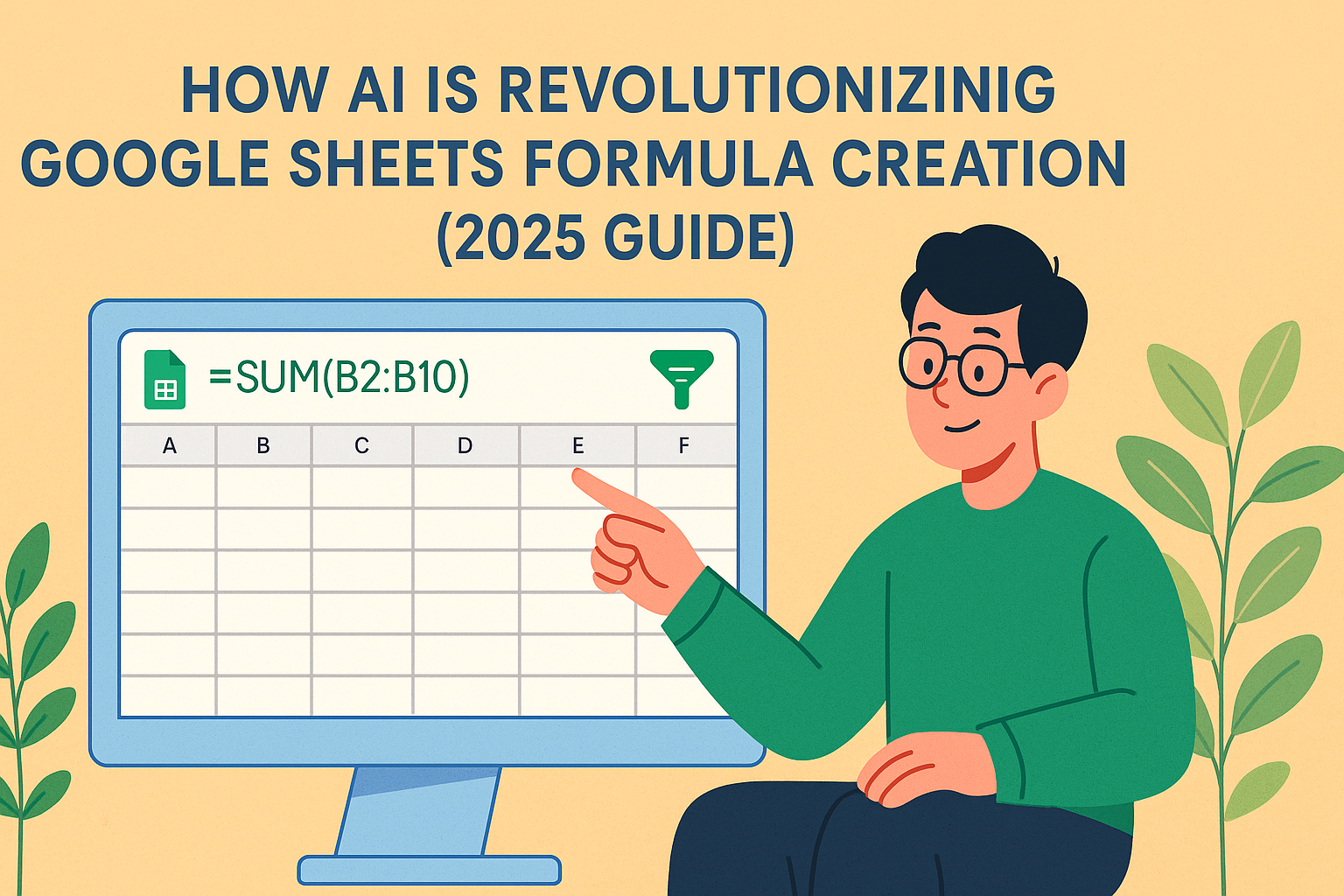說實話——盯著無止盡的試算表數據,絕對不是什麼有趣的事。但如果你的 Google 試算表能自己分析呢?以現今的 AI 工具來說,這不僅可能,還很簡單。
作為一個與數據朝夕相處的人(真的,我連作夢都在用樞紐分析表),我見證過 AI 如何將試算表的頭痛時刻轉化為「啊哈!」的頓悟。無論你是追蹤銷售、管理專案,或只是想搞清楚每月開支,這些技巧都能為你省下數小時。
為什麼要在 Google 試算表中使用 AI?
深入之前,先談談為什麼這很重要。傳統試算表工作就像用計算機報稅——理論上可行,但慢得折磨人。AI 負責繁重工作,讓你專注於真正重要的部分:洞察。
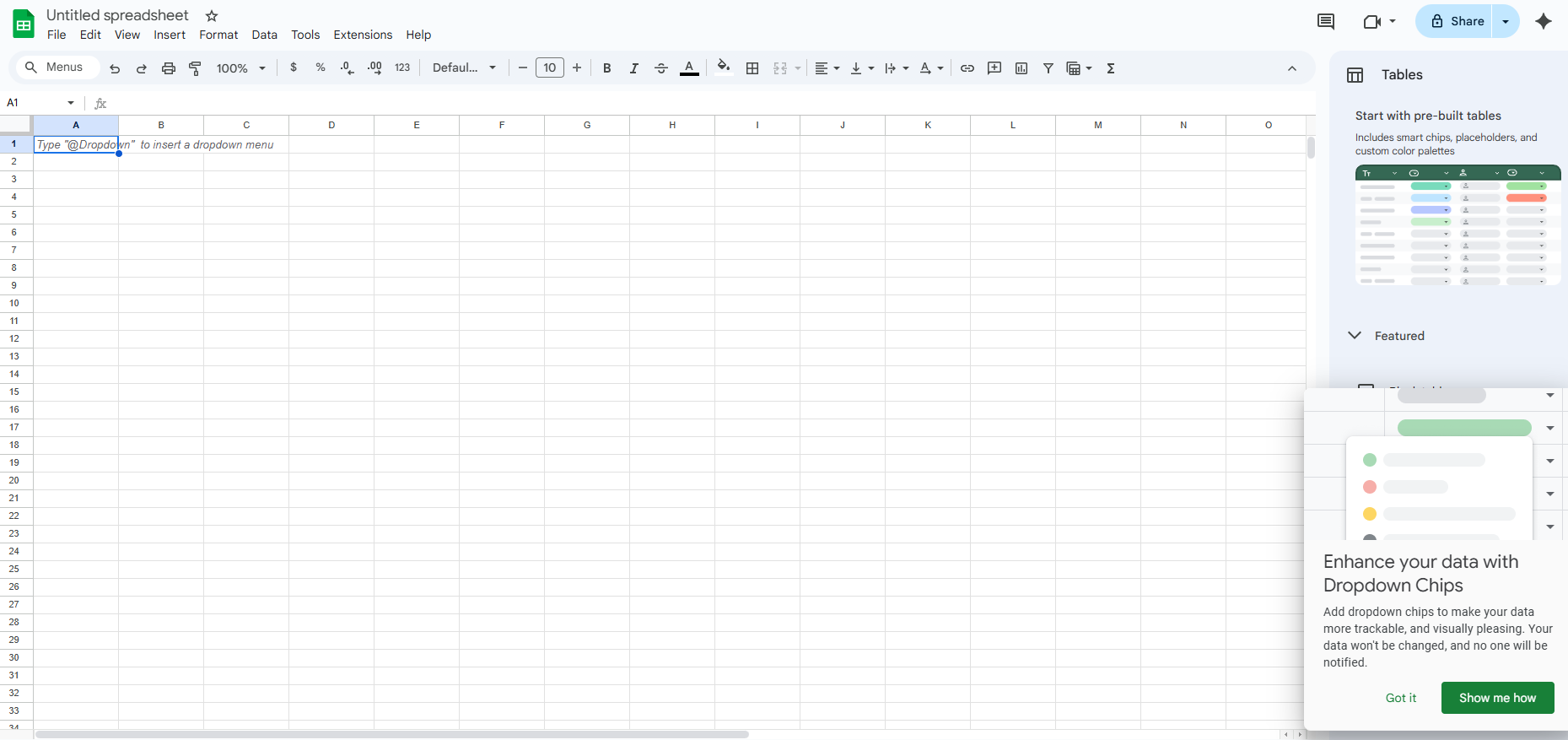
Excelmatic(我們的 AI 數據分析工具)更進一步,能自動執行通常需要數據科學家才能完成的複雜分析。但即使你只用 Google 試算表的內建功能,也已領先一步。
讓試算表準備好迎接 AI
首先——你需要乾淨的數據。垃圾進,垃圾出,老話一句。以下是準備試算表的方法:
- 重新開始:開新試算表或清理現有的
- 組織數據:使用明確標題(拜託別合併儲存格!)
- 移除重複項(數據 > 清理數據 > 移除重複項)
- 統一格式:確保日期、數字和文字一致
專業提示:Excelmatic 能自動偵測並修正常見數據品質問題,比手動清理快得多。
Google 試算表的秘密 AI 武器:探索
藏在右下角的是 Google 內建的 AI 助手。那個星星圖示?它就是你新的好朋友。
點擊它,見證魔法:
- 自動圖表:建議最佳數據視覺化方式
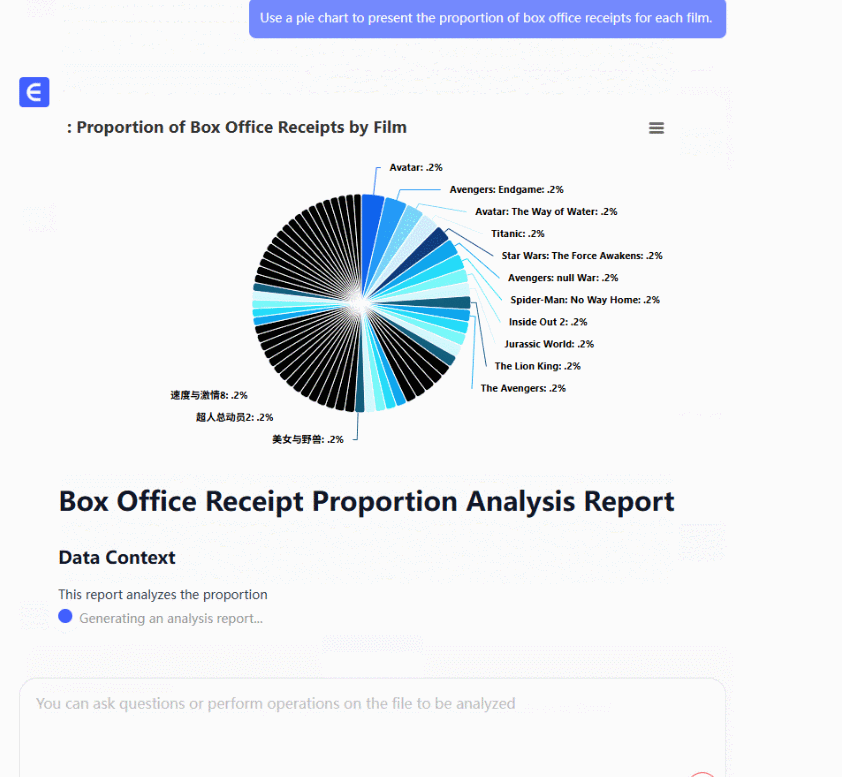
- 自然語言查詢:像對人說話一樣詢問「顯示各區域銷售」
- 智慧建議:推薦你可能忽略的公式與模式
我曾看過「探索」發現銷售數據中的季節性趨勢,而我的團隊花了數週才手動注意到。這 AI 基本上比我們更擅長我們的工作。
進階 AI:外掛與整合
雖然「探索」很棒,但真正的威力來自連接專業 AI 工具:
- Excelmatic(顯然是我們的首選)——直接連接 Google 試算表,自動化複雜分析、生成報告,甚至預測趨勢

- Supermetrics——自動拉入行銷數據
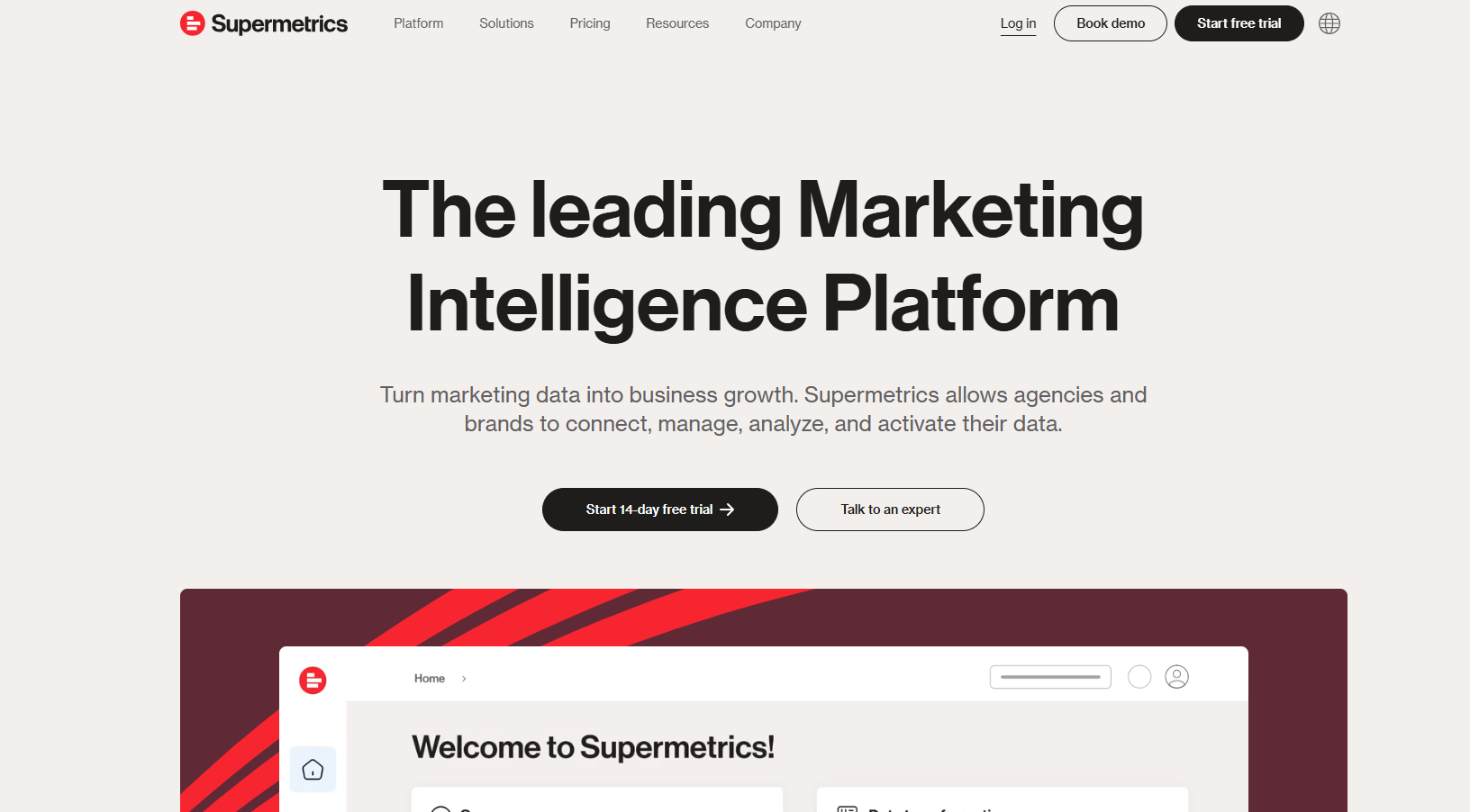
- AppSheet——將試算表轉為智慧應用,無需編碼
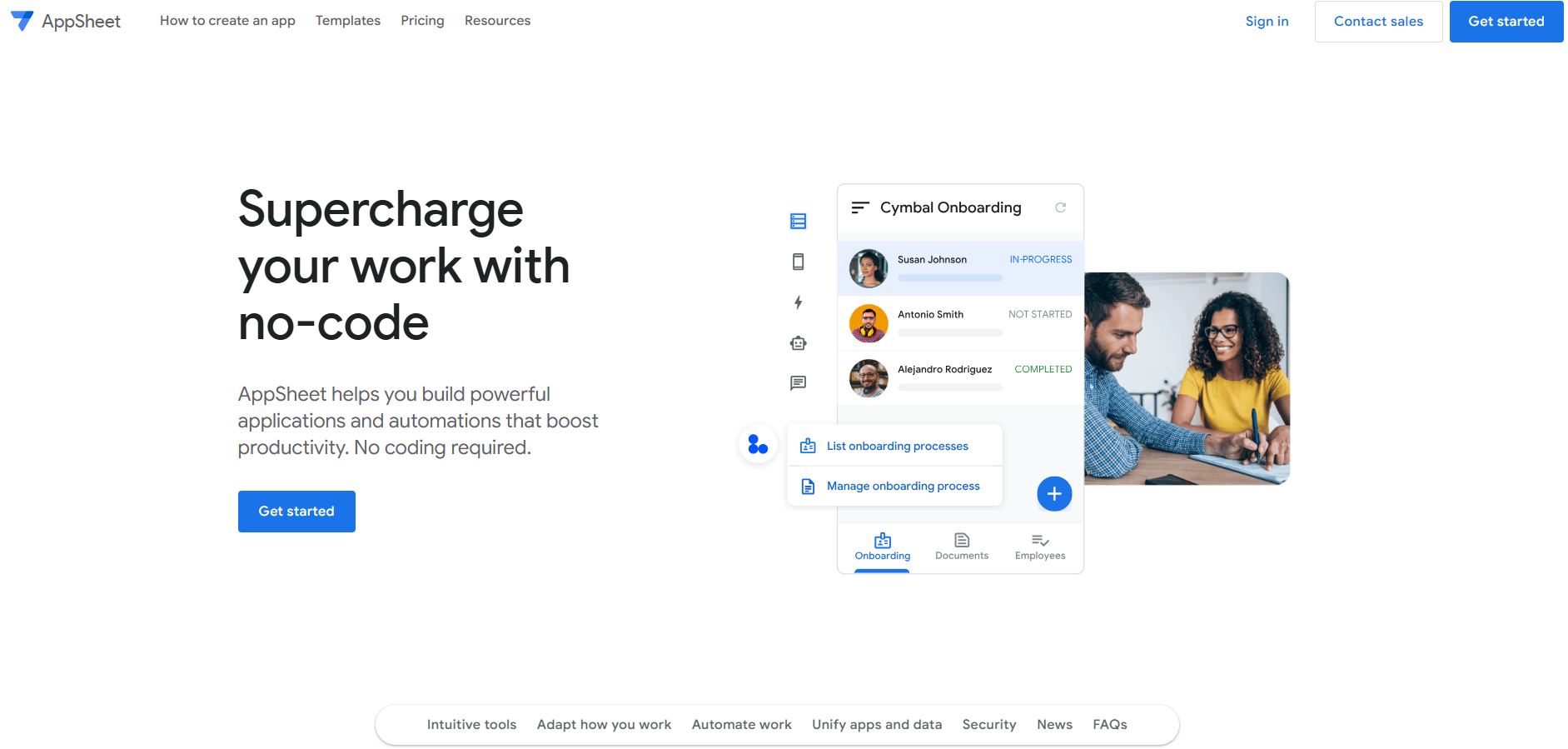
最棒的部分?多數提供免費試用,讓你實際體驗後再決定。
自動化無聊事務
這裡是 AI 真正發光發熱之處。與其手動:
- 更新報告
- 每週製作相同圖表
- 檢查錯誤
不如用以下工具設定自動化:
- 巨集(記錄你的常用動作)
- Google Apps Script(用於自訂自動化)
- Zapier 連接(將試算表連結到其他應用)
一位客戶將原本耗時 8 小時的月度財務報告自動化。現在報告在他們睡覺時自動更新。改變人生。
讓數據真正好看
老實說——我們大多不是平面設計師。AI 視覺化工具能協助:
- 自動選擇正確圖表類型
- 套用專業配色
- 突顯關鍵趨勢
Excelmatic 更進一步,一鍵建立儀表板,省去手動製作的數小時。
未來已來
過去需要:
- 統計學位
- 專業軟體
- 無盡手動工作
現在只需點擊幾下。而且只會越來越好。
雖然 Google 試算表的內建 AI 很方便,但像 Excelmatic 這樣的工具正推動更多可能——自動發現模式、預測結果,並用淺白英文解釋洞察。
你的下一步
準備好不再淹沒在試算表中了嗎?以下是今天就能做的事:
- 在現有試算表中試用「探索」
- 嘗試一個 AI 外掛(從免費選項開始)
- 本週自動化一項重複性任務
最棒的部分?你不再需要是數據專家。AI 會搞定那部分。現在你可以專注於真正重要的事——運用這些洞察來發展業務。
想看看能省下多少時間?Excelmatic 提供免費分析現有試算表的服務,明確指出 AI 能協助的環節。何必繼續用費力的方式做事?